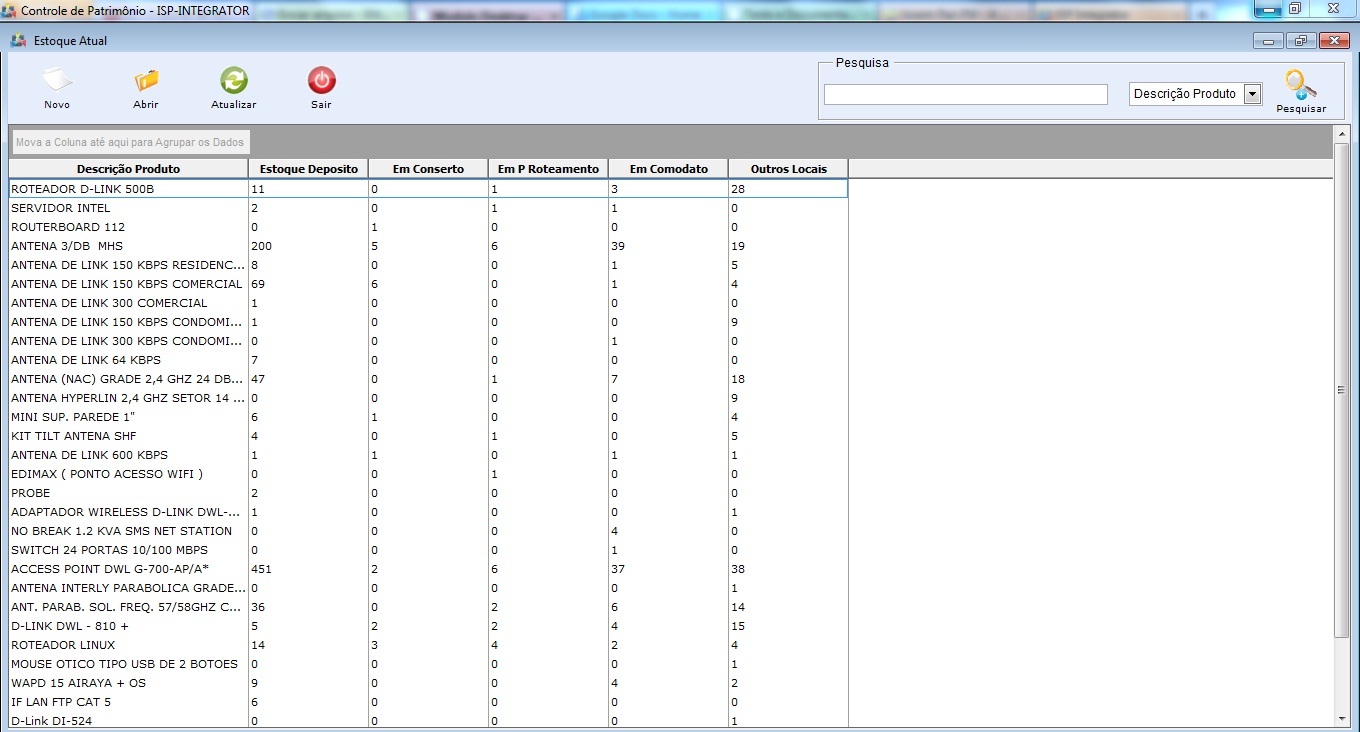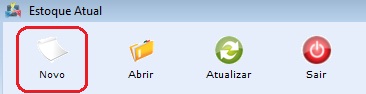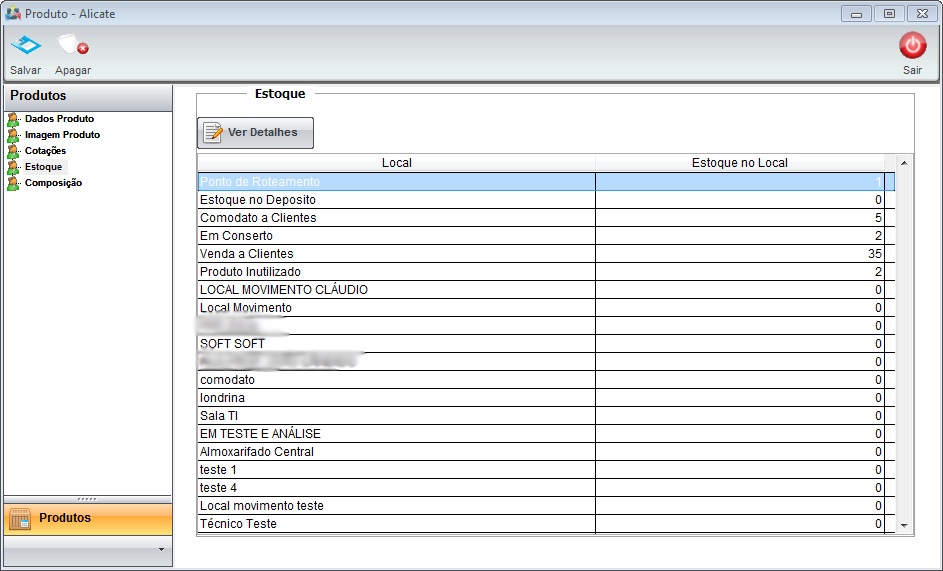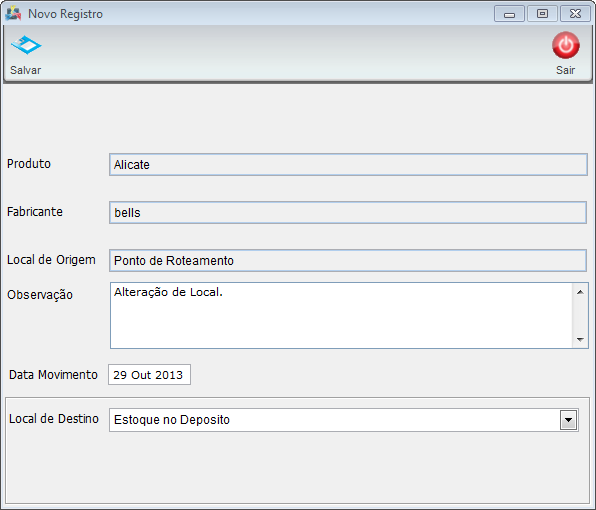Mudanças entre as edições de "Modulo Desktop - Controle Patrimonial - Estoque Atual"
(→Modulo Desktop - Controle Patrimonial - Estoque Atual) |
|||
| Linha 6: | Linha 6: | ||
[[Modulo_Desktop_-_Controle_Patrimonial|« Voltar]] | [[Página principal|« Principal]] | [[Modulo_Desktop_-_Controle_Patrimonial|« Voltar]] | [[Página principal|« Principal]] | ||
| − | = | + | |
| + | == Módulo Desktop - Controle Patrimonial - Estoque Atual == | ||
| + | |||
{| style="border-collapse: collapse; border-width: 1px; border-style: solid; border-color: #99CCFF" align="center" | {| style="border-collapse: collapse; border-width: 1px; border-style: solid; border-color: #99CCFF" align="center" | ||
| Linha 14: | Linha 16: | ||
| ''O módulo "'''Estoque Atual'''", servirá para visualizar a situação em que se encontra cada produto nos locais padrões, caso queira visualizar mais detalhado os outros locais, é necessário gerar relatório. O local "Outros Locais" armazena os demais locais diferente dos padrões''. | | ''O módulo "'''Estoque Atual'''", servirá para visualizar a situação em que se encontra cada produto nos locais padrões, caso queira visualizar mais detalhado os outros locais, é necessário gerar relatório. O local "Outros Locais" armazena os demais locais diferente dos padrões''. | ||
|} | |} | ||
| − | |||
| − | |||
| − | + | ||
| + | 1) Na tela "'''Estoque Atual'''", é possível adicionar um novo produto, abrir, atualizar a lista, pesquisar, agrupar/desagrupar e ordenar os dados. | ||
* Para este procedimento é necessário que o usuário tenha a Permissão [[Arquivo:Link.png|20px]] [[Modulo_Desktop_-_Permissoes_-_Controle_Patrimonial_-_Estoque_Atual|Estoque Atual]] | * Para este procedimento é necessário que o usuário tenha a Permissão [[Arquivo:Link.png|20px]] [[Modulo_Desktop_-_Permissoes_-_Controle_Patrimonial_-_Estoque_Atual|Estoque Atual]] | ||
| − | [[Arquivo:ControlePatrimonialEstoqueAtual.jpg| | + | [[Arquivo:ControlePatrimonialEstoqueAtual.jpg|900px]] |
| + | |||
1.1) Caso queira adicionar, selecione a opção "Novo" e exibirá a tela '''"Entrada de Estoque"''' (vá para o item 4 da tela [[Modulo_Desktop_-_Controle_Patrimonial_-_Entrada_Estoque|Entrada de Estoque]]). | 1.1) Caso queira adicionar, selecione a opção "Novo" e exibirá a tela '''"Entrada de Estoque"''' (vá para o item 4 da tela [[Modulo_Desktop_-_Controle_Patrimonial_-_Entrada_Estoque|Entrada de Estoque]]). | ||
| Linha 27: | Linha 29: | ||
[[Arquivo:ControlePatrimonialEstoqueAtualNovo.jpg]] | [[Arquivo:ControlePatrimonialEstoqueAtualNovo.jpg]] | ||
| − | |||
| − | Na opção "Estoque" é exibido em que local e quantidade | + | == Estoque Atual == |
| + | |||
| + | |||
| + | Na opção "Estoque" é exibido em que local e a quantidade do produto. | ||
| + | |||
| + | [[Arquivo:ContPatEstAtuEditar.png|800px]] | ||
| − | |||
Clique no botão "Ver Detalhes", nesta tela é possível Editar, Movimentar, ter todos os detalhes sobre o produto: "Estoque Atual", "Movimentos" e "Exportar para o Excel". | Clique no botão "Ver Detalhes", nesta tela é possível Editar, Movimentar, ter todos os detalhes sobre o produto: "Estoque Atual", "Movimentos" e "Exportar para o Excel". | ||
| Linha 42: | Linha 47: | ||
|} | |} | ||
[[Arquivo:ContPatEstAtuVerDet.png]] | [[Arquivo:ContPatEstAtuVerDet.png]] | ||
| + | |||
Clique no botão "Movimentar", para movimentar o produto. | Clique no botão "Movimentar", para movimentar o produto. | ||
[[Arquivo:ContPatEstAtuMovimentar.png]] | [[Arquivo:ContPatEstAtuMovimentar.png]] | ||
| + | |||
{| style="border-collapse: collapse; border-width: 1px; border-style: solid; border-color: #A5030E" | {| style="border-collapse: collapse; border-width: 1px; border-style: solid; border-color: #A5030E" | ||
| Linha 51: | Linha 58: | ||
| [[arquivo:BarraVermelha.png|6px]] | | [[arquivo:BarraVermelha.png|6px]] | ||
| [[Arquivo:AlertaVermelha.png|40px]] | | [[Arquivo:AlertaVermelha.png|40px]] | ||
| − | | '' Abaixo locais de onde NÃO SE PODE movimentar''. | + | | '' Abaixo os locais de onde NÃO SE PODE movimentar''. |
|} | |} | ||
| − | *'''CLIENTE | + | *'''CLIENTE - COMODATO TEM QUE ENTRAR NO CADASTRO DO CLIENTE''' |
| − | *'''ROTEAMENTO - PONTO DE ACESSO TEM QUE ENTRAR NO PONTO ''' | + | *'''ROTEAMENTO - PONTO DE ACESSO TEM QUE ENTRAR NO PONTO ''' |
| − | *'''VENDA - VENDA A CLIENTE TEM QUE ENTRAR NO CADASTRO DO CLIENTE''' | + | *'''VENDA - VENDA A CLIENTE TEM QUE ENTRAR NO CADASTRO DO CLIENTE''' |
| − | [[# | + | [[#content|Topo]] |
Edição das 15h53min de 29 de abril de 2016
Módulo Desktop - Controle Patrimonial - Estoque Atual
1) Na tela "Estoque Atual", é possível adicionar um novo produto, abrir, atualizar a lista, pesquisar, agrupar/desagrupar e ordenar os dados.
- Para este procedimento é necessário que o usuário tenha a Permissão
 Estoque Atual
Estoque Atual
1.1) Caso queira adicionar, selecione a opção "Novo" e exibirá a tela "Entrada de Estoque" (vá para o item 4 da tela Entrada de Estoque).
Estoque Atual
Na opção "Estoque" é exibido em que local e a quantidade do produto.
Clique no botão "Ver Detalhes", nesta tela é possível Editar, Movimentar, ter todos os detalhes sobre o produto: "Estoque Atual", "Movimentos" e "Exportar para o Excel".
| |
|
O Botão Exportar estará disponível para o Changelog Versão 14, programada e prevista para Outubro/2015. |
Clique no botão "Movimentar", para movimentar o produto.
| |
|
Abaixo os locais de onde NÃO SE PODE movimentar. |
- CLIENTE - COMODATO TEM QUE ENTRAR NO CADASTRO DO CLIENTE
- ROTEAMENTO - PONTO DE ACESSO TEM QUE ENTRAR NO PONTO
- VENDA - VENDA A CLIENTE TEM QUE ENTRAR NO CADASTRO DO CLIENTE